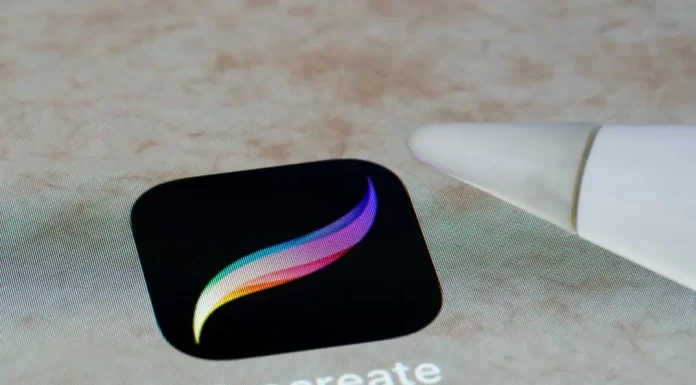Procreate ist eine der beliebtesten Anwendungen für Designer. Es verfügt über eine breite Palette an integrierten Funktionen und verschiedenen Anpassungsoptionen. Aber wenn Sie die Toolbox mit benutzerdefinierten Pinseln erweitern möchten, können Sie das ganz einfach tun. Handlettering zum Beispiel ist gerade in Mode, und wenn Sie es in Ihre Anwendung einbauen möchten, finden Sie eine Menge kostenloser oder kostenpflichtiger Handlettering-Pinsel. Aber wie installieren Sie sie in Ihrer Anwendung?
Wie man Pinsel in Procreate hinzufügt
Zunächst müssen Sie die Pinsel auf Ihren Computer herunterladen und in einen Cloud-Dienst wie iCloud oder Dropbox hochladen oder Sie können sie direkt auf Ihr iPad herunterladen. Wenn Sie die Dateien in einem Archiv auf Ihr iPad herunterladen, müssen Sie eine Anwendung zum Entpacken der Dateien verwenden, z. B. iZip. Unabhängig davon, wie Sie die Pinsel herunterladen, ist der Installationsvorgang derselbe:
- Öffnen Sie eine neue Leinwand und klicken Sie auf das Pinselsymbol. Dadurch wird das Pinsel-Bedienfeld geöffnet
- Als nächstes müssen Sie den Ordner auswählen, in dem Sie die Pinsel installieren möchten. Sie können einen neuen Ordner erstellen, indem Sie auf die Schaltfläche „+“ am oberen Rand klicken
- Klicken Sie auf „+“ oberhalb der Liste der Pinsel, um einen neuen Pinsel zu importieren.
- In dem sich öffnenden Fenster klicken Sie auf „Importieren„.
- Dies öffnet die Datei-Oberfläche des iPads. Hier müssen Sie einen Ordner auswählen, in den Sie Ihre Pinsel heruntergeladen haben.
- Klicken Sie auf den Pinsel, den Sie installieren möchten, und Sie kehren zum Procreator mit einem offenen Optionsfeld für Ihren Pinsel zurück. Wenn Sie einen Pinsel zum ersten Mal installieren, hat er noch keinen Namen, erscheint aber, wenn Sie auf die Schaltfläche „Zurück“ klicken und zur Pinselliste zurückkehren
Kann man iPad-Pinsel in Procreate Pocket installieren?
Es gibt auch eine vereinfachte Pocket-Version von Procreate für iPhones. Procreate Pocket ist eine leistungsstarke Zeichenanwendung, die speziell für mobile Geräte entwickelt wurde. Sie werden in der Lage sein, Pinsel von Ihrem iPad in Procreate Pocket zu installieren, aber die Sache ist die, dass die Entwickler nicht garantieren, dass alle Procreate Pinsel in Procreate Pocket unterstützt werden und dass sie richtig funktionieren, weil sie speziell für die Größe und Leistung von iPads entwickelt wurden. Um sicher zu sein, dass sie kompatibel sind, sollten Sie sich vor dem Kauf eines Pinsels an das Support-Center des Shops wenden.
Wie man Schriften in Procreate verwendet
Seit Procreate Version 4.3 ist es nun möglich, verschiedene Schriftarten in Ihr iPad zu importieren und sie zu verwenden, um Textfelder zu Ihren Bildern hinzuzufügen. Um sie zu verwenden, müssen Sie nur die Schriftart im „OTF“-Format herunterladen und dann im Dateimanager auf Ihre Datei klicken. Du wirst aufgefordert, ein Programm zum Öffnen auszuwählen, also wähle Procreate. Die Schriftart sollte automatisch zu Ihrer Anwendung hinzugefügt werden. Um sie zu verwenden, klicken Sie einfach auf den Schraubenschlüssel, fügen Sie Text hinzu, und doppelklicken Sie auf das Symbol, um die Liste der Schriftarten aufzurufen.